Añade información determinada cuando un campo no se conteste en el formulario.
La etiqueta diseñada para condicionar información a campos sin respuesta es un tipo específico de etiqueta de apertura y cierre. Su objetivo principal es condicionar texto para que solo se muestre cuando no se ha completado un campo o no se ha seleccionado una opción en el formulario.
Repasemos qué ocurre en el documento cuando no se proporciona una respuesta a un campo:
- Tanto si es de respuesta obligatoria como opcional, cuando un campo no se completa, aparecerá un asterisco en su lugar en el documento, indicando que cierta información no ha sido agregada (puedes observar esto más abajo, en el caso de uso 1).
- Los únicos campos que no siguen esta regla son aquellos de opción que cuentan con etiquetas de apertura y cierre: opción única, opción múltiple y selector. En estos casos, si un campo no se responde o una opción no se selecciona, no se mostrará ninguna señal en el documento, a menos que se especifique mediante las etiquetas que se presentan en este artículo (esto se ilustra al final del artículo, en el caso de uso 2).
En este artículo, exploraremos la configuración básica de la etiqueta, sus campos compatibles y dos casos de uso distintos con diversas posibilidades:
Caso de uso 1: campo con etiqueta simple
Caso de uso 2: campo con etiqueta de apertura y cierre
Configuración de la etiqueta
Esta etiqueta se forma de la siguiente manera:
{^campo}Texto condicionado{/}
Como puedes ver, se divide en dos partes:
- Etiqueta de apertura (“{^campo}”): marca el inicio del texto condicionado. Empieza con un acento circunflejo, seguido del texto de la etiqueta del campo con el que se va a vincular (en el ejemplo anterior, “campo”).
- Etiqueta de cierre (“{/}”): marca el final del texto condicionado. Contiene una barra.
Si lo deseas, puedes añadir el texto de la etiqueta de apertura en la etiqueta de cierre, después de la barra (por ejemplo, “{/campo}”). Esto te ayudará a identificar claramente qué etiqueta estás cerrando.
Juntas, forman un marcador que delimita el texto condicionado. El texto condicionado es personalizable y solo se mostrará si el campo asociado en el formulario no recibe respuesta. Es decir, si un usuario deja el campo en blanco o no proporciona la información requerida, el texto condicionado se activará y aparecerá en el documento generado.
Campos compatibles
La etiqueta para campos sin respuesta es compatible con cualquier campo que cuente con su propia etiqueta:
Caso de uso 1: campo con etiqueta simple
Hemos creado un campo opcional de texto corto con la etiqueta “correo”, que servirá para introducir una dirección de correo electrónico.
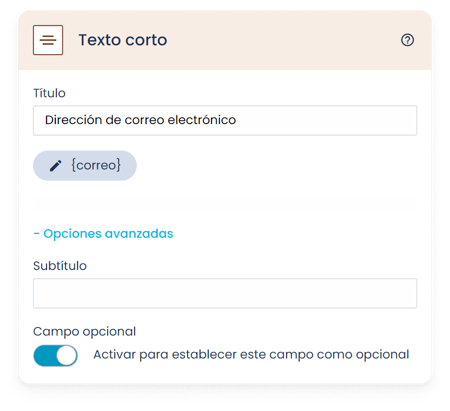
Ej. de configuración 1:
Se enviará una copia de este documento a la dirección {correo}.
Ej. del resultado 1:
Se enviará una copia de este documento a la dirección *.
2. Imagina que queremos que también aparezca el mensaje “[correo electrónico no especificado]” cuando el campo no se rellene. Configuraremos las etiquetas de la siguiente manera.
Ej. de configuración 2:
Se enviará una copia de este documento a la dirección {correo}{^correo}[Correo electrónico no especificado]{/}.
Ej. del resultado 2:
Se enviará una copia de este documento a la dirección *[Correo electrónico no especificado].
3. Podríamos, también, mostrar este mensaje sin el asterisco. Para ello, deberemos englobar la etiqueta correspondiente al campo dentro de etiquetas de apertura y cierre del mismo campo.
Ej. de configuración 3:
Se enviará una copia de este documento a la dirección {#correo}{correo}{/}{^correo}[Correo electrónico no especificado]{/}.
Ej. del resultado 3:
Se enviará una copia de este documento a la dirección [Correo electrónico no especificado].
4. También podríamos añadir una nota adicional para dejar constancia de que el usuario no ha indicado una dirección de correo:
Ej. de configuración 4:
{^correo}{nombre} {apellido1} {apellido2} no ha proporcionado ninguna dirección de correo electrónico de contacto.{/}
Ej. del resultado 4:
María García Valle no ha proporcionado ninguna dirección de correo electrónico de contacto.
Caso de uso 2: campo con etiquetas de apertura y cierre
Hemos creado un campo de opción múltiple con la etiqueta “clausula”, que servirá para seleccionar todas las cláusulas a incluir en el contrato.
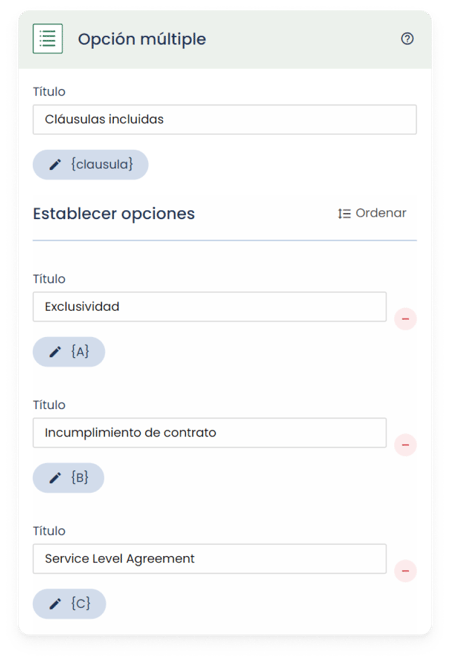
En este caso, imagina que queremos que quede constancia de las cláusulas excluidas. Para ello, creamos un listado en el que se incluye el título de todas las cláusulas, cada una con su etiqueta para campo no contestado.
Ej. de configuración:
CLÁUSULAS EXCLUIDAS:
{^clausula_A}Exclusividad{/}
{^clausula_B}Incumplimiento de contrato{/}
{^clausula_C}Service Level Agreement{/}
Ej. del resultado, al seleccionar la cláusula B en el formulario, y no seleccionar las cláusulas A y C:
CLÁUSULAS EXCLUIDAS:
Exclusividad
Service Level Agreement
En resumen, hemos mostrado dos casos de uso, pero es importante destacar que esta etiqueta ofrece una amplia variedad de aplicaciones que pueden ayudar a garantizar que ningún dato relevante se pase por alto y que los documentos sean precisos y completos, ya sea añadiendo notas, alertas o incluso símbolos, en ubicaciones clave del documento.